如何用Excel制图
- 格式:pptx
- 大小:3.87 MB
- 文档页数:100

1.新建exel文档,输入以下数值(原数据为:均数1±标准差1;均数2±标准差2;均数3±标
准差3)
2.选中均数
3.点菜单,插入-图表
4.选择柱形图
5.在图表选项中,去掉网格线
6.去掉“图例",在“数据标志”选项卡,选中“显示值”
在第一行数据(2.46,6.58,4.5)直条上右键点击,就是蓝色直条上右键点击选择“数据系列格式”
选择-误差线Y-正偏差-自定义,然后点击自定义的+号右边的图标.
选择第一行的标准差,按顺序:标准差1-3
点击右边的图标返回,点“确定”,误差线显示如下
如上添加第二行误差线。
下面手动修改条形图上方的数值修改数值,将鼠标移动到数值的框上拖动到条形图上方。





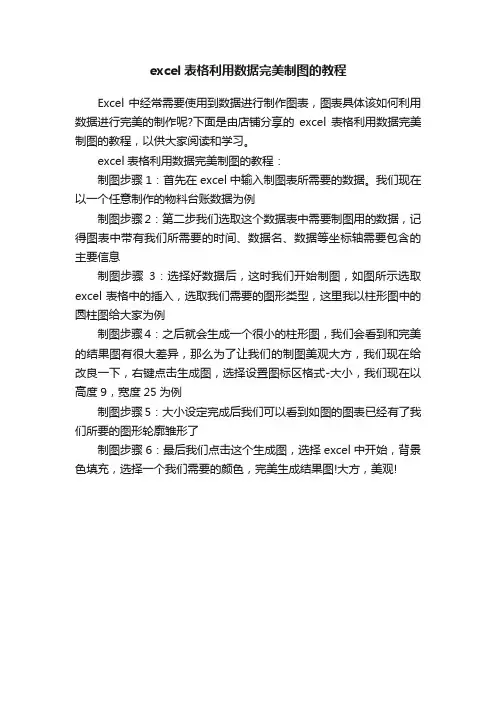
excel表格利用数据完美制图的教程
Excel中经常需要使用到数据进行制作图表,图表具体该如何利用数据进行完美的制作呢?下面是由店铺分享的excel表格利用数据完美制图的教程,以供大家阅读和学习。
excel表格利用数据完美制图的教程:
制图步骤1:首先在excel中输入制图表所需要的数据。
我们现在以一个任意制作的物料台账数据为例
制图步骤2:第二步我们选取这个数据表中需要制图用的数据,记得图表中带有我们所需要的时间、数据名、数据等坐标轴需要包含的主要信息
制图步骤3:选择好数据后,这时我们开始制图,如图所示选取excel表格中的插入,选取我们需要的图形类型,这里我以柱形图中的圆柱图给大家为例
制图步骤4:之后就会生成一个很小的柱形图,我们会看到和完美的结果图有很大差异,那么为了让我们的制图美观大方,我们现在给改良一下,右键点击生成图,选择设置图标区格式-大小,我们现在以高度9,宽度25为例
制图步骤5:大小设定完成后我们可以看到如图的图表已经有了我们所要的图形轮廓雏形了
制图步骤6:最后我们点击这个生成图,选择excel中开始,背景色填充,选择一个我们需要的颜色,完美生成结果图!大方,美观!。
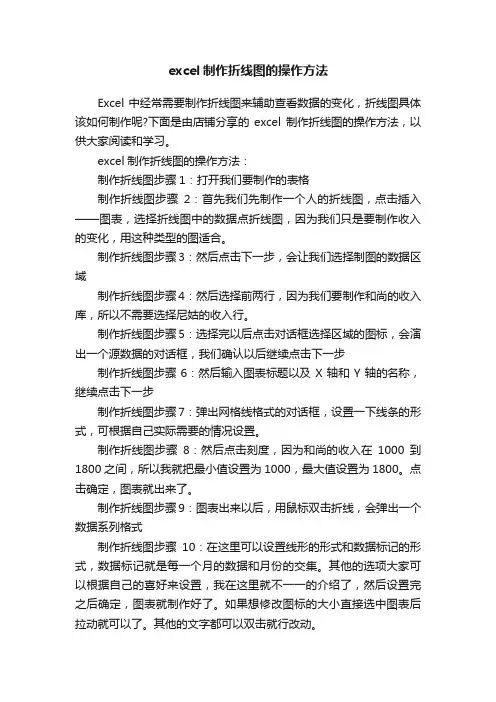
excel制作折线图的操作方法Excel中经常需要制作折线图来辅助查看数据的变化,折线图具体该如何制作呢?下面是由店铺分享的excel制作折线图的操作方法,以供大家阅读和学习。
excel制作折线图的操作方法:制作折线图步骤1:打开我们要制作的表格制作折线图步骤2:首先我们先制作一个人的折线图,点击插入——图表,选择折线图中的数据点折线图,因为我们只是要制作收入的变化,用这种类型的图适合。
制作折线图步骤3:然后点击下一步,会让我们选择制图的数据区域制作折线图步骤4:然后选择前两行,因为我们要制作和尚的收入库,所以不需要选择尼姑的收入行。
制作折线图步骤5:选择完以后点击对话框选择区域的图标,会演出一个源数据的对话框,我们确认以后继续点击下一步制作折线图步骤6:然后输入图表标题以及X轴和Y轴的名称,继续点击下一步制作折线图步骤7:弹出网格线格式的对话框,设置一下线条的形式,可根据自己实际需要的情况设置。
制作折线图步骤8:然后点击刻度,因为和尚的收入在1000到1800之间,所以我就把最小值设置为1000,最大值设置为1800。
点击确定,图表就出来了。
制作折线图步骤9:图表出来以后,用鼠标双击折线,会弹出一个数据系列格式制作折线图步骤10:在这里可以设置线形的形式和数据标记的形式,数据标记就是每一个月的数据和月份的交集。
其他的选项大家可以根据自己的喜好来设置,我在这里就不一一的介绍了,然后设置完之后确定,图表就制作好了。
如果想修改图标的大小直接选中图表后拉动就可以了。
其他的文字都可以双击就行改动。
制作折线图步骤11:接下来制作两个人的图表,同样的插入图表,在选择区域的时候吧两个人的区域都选上就可以了。
制作折线图步骤12:然后接下来的设置和上述的方法一样,为了更清楚的显示两个人收入的差距,所以要把最小值和最大值设置的合理一些。
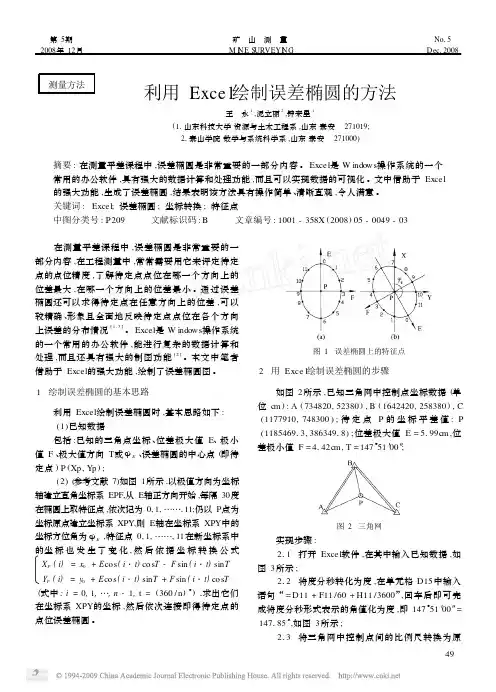
测量方法利用Exce l 绘制误差椭圆的方法王 永1,泥立丽2,钟来星1(11山东科技大学资源与土木工程系,山东泰安 271019;21泰山学院数学与系统科学系,山东泰安 271000)摘要:在测量平差课程中,误差椭圆是非常重要的一部分内容。
Excel 是W indows 操作系统的一个常用的办公软件,具有强大的数据计算和处理功能,而且可以实现数据的可视化。
文中借助于Excel 的强大功能,生成了误差椭圆,结果表明该方法具有操作简单、清晰直观,令人满意。
关键词:Excel;误差椭圆;坐标转换;特征点中图分类号:P209 文献标识码:B 文章编号:1001-358X (2008)05-0049-03 在测量平差课程中,误差椭圆是非常重要的一部分内容,在工程测量中,常常需要用它来评定待定点的点位精度,了解待定点点位在哪一个方向上的位差最大,在哪一个方向上的位差最小。
通过误差椭圆还可以求得待定点在任意方向上的位差,可以较精确、形象且全面地反映待定点点位在各个方向上误差的分布情况[1,3]。
Excel 是W indows 操作系统的一个常用的办公软件,能进行复杂的数据计算和处理,而且还具有强大的制图功能[2]。
本文中笔者借助于Excel 的强大功能,绘制了误差椭圆图。
1 绘制误差椭圆的基本思路利用Excel 绘制误差椭圆时,基本思路如下:(1)已知数据包括:已知的三角点坐标、位差极大值E 、极小值F 、极大值方向T 或φE 、误差椭圆的中心点(即待定点)P (Xp,Yp );(2)(参考文献7)如图1所示,以极值方向为坐标轴建立直角坐标系EPF,从E 轴正方向开始,每隔30度在椭圆上取特征点,依次记为0,1,……,11;仍以P 点为坐标原点建立坐标系XPY,则E 轴在坐标系XPY 中的坐标方位角为φE ,特征点0,1,……,11在新坐标系中的坐标也发生了变化,然后依据坐标转换公式X P (i )=x 0+E cos (i ・t )cosT -F sin (i ・t )sin TY P (i )=y 0+E co s (i ・t )sin T +F sin (i ・t )cos T (式中:i =0,1,…,n -1,t =(360/n )°),求出它们在坐标系XPY 的坐标,然后依次连接即得待定点的点位误差椭圆。


使用Excel创建图表和图形教程第一章:介绍Excel图表和图形的作用Excel是一款功能强大的电子表格软件,除了可以进行数据处理和计算外,还可以通过创建图表和图形来将数据可视化展示。
图表和图形可以帮助用户更直观地理解和分析数据,提供了更直观的数据展示方式,使得信息更易于理解和传达。
第二章:Excel图表类型的选择Excel提供了多种图表类型供用户选择,包括柱状图、折线图、饼图、散点图等。
不同的数据类型和需求适合不同类型的图表,用户需要根据实际情况选择最合适的图表类型。
柱状图适用于比较不同类别的数据,折线图适用于显示趋势和变化,饼图适用于显示占比和比例,散点图适用于研究变量之间的关系等。
第三章:创建柱状图柱状图是一种常用且直观的图表类型,能够清晰地展示不同类别数据之间的差异。
用户可以通过以下步骤创建柱状图:1. 在Excel电子表格中选择需要创建柱状图的数据。
2. 点击Excel顶部的“插入”选项卡。
3. 在“插入”选项卡中选择“柱状图”按钮,从下拉菜单中选择所需的柱状图类型。
到当前工作表中。
第四章:创建折线图折线图是一种常用的趋势展示工具,能够清晰地显示数据的变化趋势和趋势背后的规律。
用户可以按以下步骤创建折线图:1. 在Excel电子表格中选择需要创建折线图的数据。
2. 点击Excel顶部的“插入”选项卡。
3. 在“插入”选项卡中选择“折线图”按钮,从下拉菜单中选择所需的折线图类型。
4. Excel将根据选择的数据类型自动绘制折线图,并将其插入到当前工作表中。
第五章:创建饼图饼图是一种用于显示占比和比例的图表类型,能够直观地展示各类别数据的占比情况。
用户可以按以下步骤创建饼图:1. 在Excel电子表格中选择需要创建饼图的数据。
2. 点击Excel顶部的“插入”选项卡。
3. 在“插入”选项卡中选择“饼图”按钮,从下拉菜单中选择所需的饼图类型。
当前工作表中。
第六章:创建散点图散点图是一种用于分析变量之间关系的图表类型,能够直观地展示变量之间的相互关系和趋势。
灵活运用EXCEL绘制沉降观测曲线图灵活运用EXCEL绘制沉降观测曲线图康政虹李世涌(河海大学土木工程学院南京 210098)早在1985年,Microsoft Excel一经问世,就被公认为是世界上功能最强大、技术最先进、使用最方便的电子表格软件之一。
她不仅是一种功能齐全的电子表格处理软件,也是一种操作简便的制图工具。
它可以根据表格中枯燥的数据迅速便捷地生成各种直观、生动的图表。
在路基沉降及路堤稳定的观测工作中,为掌握路基沉降规律和趋势、控制和安排施工进度,就必须按要求进行长期沉降及稳定观测,随之即来的便是大量的观测数据。
如何利用Excel强大的数据表格和图表功能,对观测资料进行处理,提高成果的精确度及美观性,工程技术人员为此进行了不倦的探索。
本人在沉降观测数据资料整理中使用Excel时深深体会到它的方便快捷,在此想谈谈用Excel绘制沉降观测中XX测点的时间~荷载~沉降量关系曲线图时的一点小技巧。
除了编程之外,若各位行家还有更好的方法,请不吝赐教。
按委托单位的要求,沉降观测报告中必须包括部分测点的时间~荷载~沉降量关系曲线图,而且为了形象直观,填土荷载要画成台阶状。
为达到此目的,笔者曾做了许多尝试,发现通过编程固然可行,但运用Excel本身强大的数据处理功能,稍稍把数据作一点调整,也能达到同样的效果。
下面以某一测点为例简要说明绘制方法,该测点桩号(测点号)为K28+920中(H017),填土情况及观测数据如下表所示:表1单纯从上表中的数据是没办法画出所需的曲线图的,填土高度要呈台阶状就意味着对于同一个日期,势必要有两次填土高度与之对应。
基于此认识,我们只需将以上数据稍作改进:把前一层填土的高度延续到下一层填土成型的时间。
当然,我们完全可以按照要求的不同而调整数据,使之尽可能与实际吻合。
为了图形的美观,不妨将填土高度的单位以分米(dm)计,新的观测数据如下表所示:表21 在Excel文档中,分三列输入表2中数据,点击常用工具栏中的“图表向导”→在“标准类型”选项卡中选“折线图”,然后点击“子图表类型”中的“数据点折线图” →“下一步”。
利用Excel软件绘制节理走向玫瑰花图勘察资料的整理中,经常需要制作节理走向玫瑰花图用于构造分析,每次制图前的数据统计耗时长,还容易出错,制图过程多是机械重复。
其实可以利用Excel软件绘制节理走向玫瑰花图。
1用Excel统计节理首先在Excel里将节理的编号、走向、倾向、倾角及平行条数输到A~E列(如图1),走向取方位角坐标系一、四象限值(即0° ̄90°或270° ̄360°范围内)。
又因节理走向、倾向常有范围值,如图中L10等,为了便于统计,需增加G~I三个辅助列。
G列输入公式“=IF(ISERROR(FIND("-",Bi)),Bi,(VALUE(MID(Bi,FIND("-",Bi)+1,3))+VALUE(LEFT(Bi,FIND("-",Bi)-1)))/2)”(“i”为行数,输入第1行公式后,鼠标指针放在单元格右下角,待指针变成黑色“+”时,点鼠标左键不松下拉,该列其它单元格公式自动完成,下同),其结果是:在同一行上,如果B列中走向是范围值,那么G列中显示其平均值,否则G列数值等于B列数值。
H列输入公式“=IF(Ei=0,Gi,Gi*(Ei+1))”,其结果是:在同一行上,如果E列数值为0(无平行节理),那么H列数值等于G列数值,否则H列数值等于E列数值加1再乘以G列数值,在该列内所有走向将考虑平行条数,以和值的形式出现。
I列中输入公式“=IF(ISERROR(FIND("-",Di)),Di,(VALUE(LEFT(Di,FIND("-",Di)-1))+VALUE(MID(Di,FIND("-",Di)+1,3)))/2)”,其结果是:在同一行上,如果D列中倾角是范围值,那么I列显示其平均值,否则I列数值等于D列数值。
其次将0° ̄90°和270° ̄360°等差分组,如图1在J列按公差10°分组。
灵活运用EXCEL绘制沉降观测曲线图康政虹李世涌(河海大学土木工程学院南京 210098)早在1985年,Microsoft Excel一经问世,就被公认为是世界上功能最强大、技术最先进、使用最方便的电子表格软件之一。
她不仅是一种功能齐全的电子表格处理软件,也是一种操作简便的制图工具。
它可以根据表格中枯燥的数据迅速便捷地生成各种直观、生动的图表。
在路基沉降及路堤稳定的观测工作中,为掌握路基沉降规律和趋势、控制和安排施工进度,就必须按要求进行长期沉降及稳定观测,随之即来的便是大量的观测数据。
如何利用Excel强大的数据表格和图表功能,对观测资料进行处理,提高成果的精确度及美观性,工程技术人员为此进行了不倦的探索。
本人在沉降观测数据资料整理中使用Excel时深深体会到它的方便快捷,在此想谈谈用Excel绘制沉降观测中XX测点的时间~荷载~沉降量关系曲线图时的一点小技巧。
除了编程之外,若各位行家还有更好的方法,请不吝赐教。
按委托单位的要求,沉降观测报告中必须包括部分测点的时间~荷载~沉降量关系曲线图,而且为了形象直观,填土荷载要画成台阶状。
为达到此目的,笔者曾做了许多尝试,发现通过编程固然可行,但运用Excel本身强大的数据处理功能,稍稍把数据作一点调整,也能达到同样的效果。
下面以某一测点为例简要说明绘制方法,该测点桩号(测点号)为K28+920中(H017),填土情况及观测数据如下表所示:表1单纯从上表中的数据是没办法画出所需的曲线图的,填土高度要呈台阶状就意味着对于同一个日期,势必要有两次填土高度与之对应。
基于此认识,我们只需将以上数据稍作改进:把前一层填土的高度延续到下一层填土成型的时间。
当然,我们完全可以按照要求的不同而调整数据,使之尽可能与实际吻合。
为了图形的美观,不妨将填土高度的单位以分米(dm)计,新的观测数据如下表所示:表21 在Excel文档中,分三列输入表2中数据,点击常用工具栏中的“图表向导”→在“标准类型”选项卡中选“折线图”,然后点击“子图表类型”中的“数据点折线图”→“下一步”。